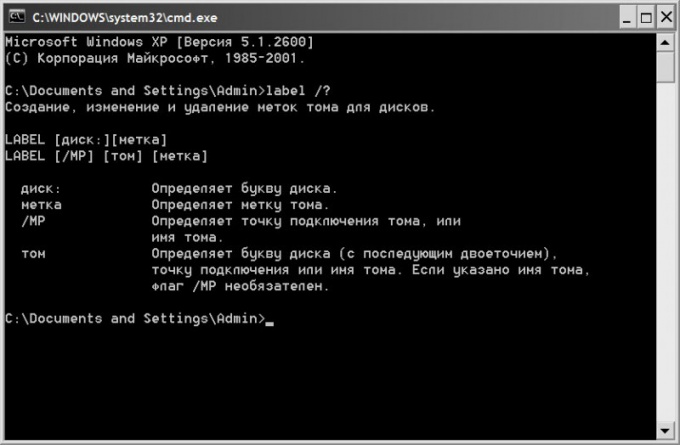Инструкция
1
Воспользуйтесь Проводником - это стандартный файл-менеджер операционной системы Windows, для запуска которого достаточно одновременно нажать на клавиатуре win и e или кликнуть дважды ярлык «Мой компьютер». Проводник предоставляет возможность сменить метку любого диска самым простым способом - щелкните интересующую вас иконку в окне приложения правой кнопкой мыши и выберите во всплывшем меню строку «Переименовать». Нажатие кнопки f2 может заменить использование контекстного меню. Будет включен режим редактирования и вы можете начинать вводить новую метку. Для завершения операции нажмите клавишу enter.
2
Используйте команду label, если изменить метку диска нужно из командной строки. Эмулятор интерфейса командной строки открывается так: нажмите одновременно клавиши win + r, введите буквы cmd и щелкните по кнопке OK. Если изменить нужно метку системного диска, то наберите в командной строке label и нажмите enter. В окно терминала будут выведены две строки с информацией о системном томе (присвоенная ему литера, текущая метка и серийный номер), а также приглашение ввести текст новой метки. Наберите нужное слово и нажмите клавишу enter.
3
Указывайте кроме команды label букву тома и новую метку, если изменить нужно псевдоним несистемного диска. Например, для того, чтобы присвоить диску G метку newMark, введите такую команду: label G:newMark. После того, как вы нажмете enter, метка указанного диска будет изменена без появления дополнительных вопросов в терминале.
4
Указывайте новую метку в соответствующем поле диалога, если изменить ее надо одновременно с форматированием диска. Этот диалог появляется на экране после щелчка форматируемого диска правой кнопкой мыши и выбора в контекстном меню строки «Форматировать». Соответствующе поле здесь так и названо - «Метка тома».